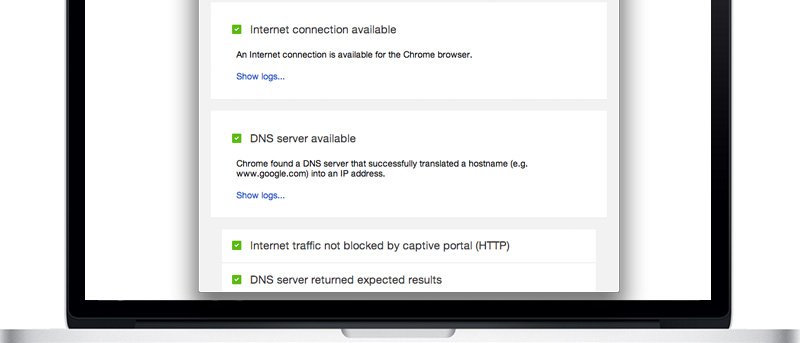Многие из вас могут регулярно сталкиваться с различными проблемами в сети, и вы не сможете подключиться к Интернету. И в большинстве случаев изолировать конкретные проблемы с сетью — не самая простая задача. Большинство компьютеров/Mac имеют встроенные инструменты и утилиты, которые позволяют решить проблему. Например, такие инструменты, как ping, Traceroute, nslookup и netstat, – это проверенные утилиты, помогающие выявлять проблемы в сети.
Многие из вас могут регулярно сталкиваться с различными проблемами в сети, и вы не сможете подключиться к Интернету. И в большинстве случаев изолировать конкретные проблемы с сетью — не самая простая задача. Большинство компьютеров/Mac имеют встроенные инструменты и утилиты, которые позволяют решить проблему. Например, такие инструменты, как ping, Traceroute, nslookup и netstat, – это проверенные утилиты, помогающие выявлять проблемы в сети.
Если вы не технический специалист и не знакомы с перечисленными выше терминами, возможно, вам придется использовать более простой и понятный инструмент. Для таких ребят, как вы, Google создал приложение Chrome под названием Chrome Connectivity Diagnostics. Диагностика подключений Chrome содержит различные инструменты, которые запускают различные сетевые тесты для проверки вашего сетевого подключения. По завершении результаты отображаются в удобном для чтения формате.
Вы можете установить Диагностика подключения Chrome из Интернет-магазина Chrome. Имейте в виду: чтобы загрузить его, вам понадобится учетная запись Google. После загрузки и установки приложения запустите его из панели запуска приложений Chrome, чтобы начать тестирование. (Панель запуска приложений Chrome можно найти в Dock, если вы используете Mac, или «Экран приложений» в Windows 8/8.1)
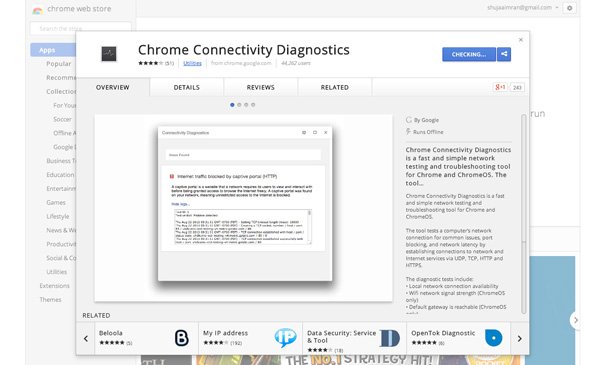
Как только вы запустите приложение, тесты автоматически начнут выполняться, и появится индикатор выполнения, подобный показанному ниже:
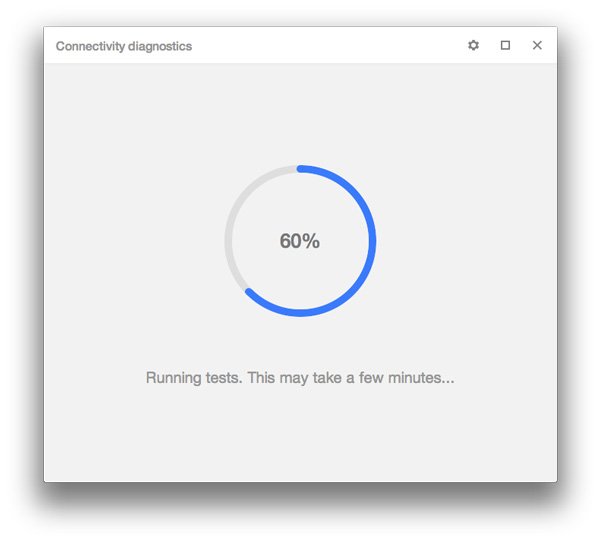
После завершения тестов должно появиться сообщение:
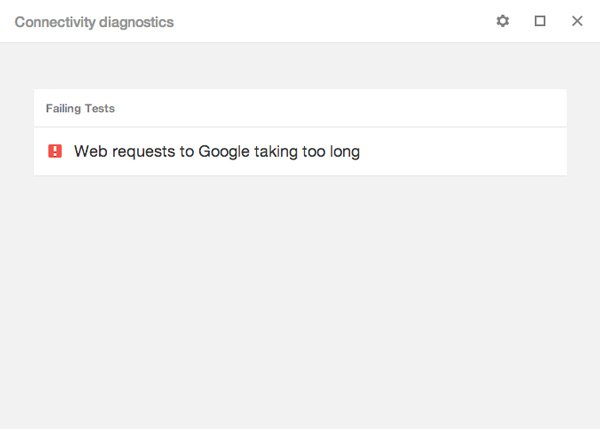
Чтобы получить более подробную информацию, выберите значок шестеренки в правом верхнем углу и нажмите «Показать пройденные тесты».
![]()
При этом вы увидите разные результаты теста. Нажав на отдельные тесты, вы получите краткое описание теста и ссылку на журналы.
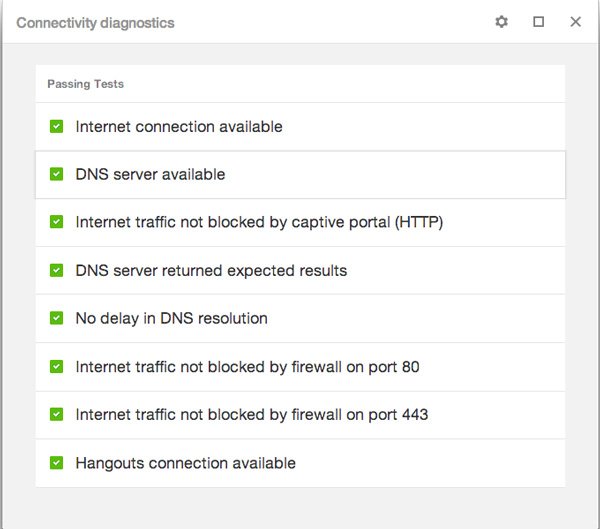
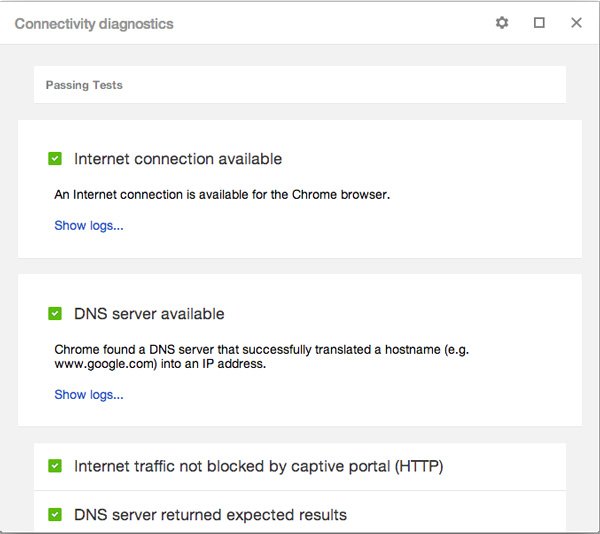
И это все. Для пользователей устройств Chrome OS есть два дополнительных варианта: уровень сигнала Wi-Fi и доступный шлюз по умолчанию.
Диагностика подключения Chrome полезна, если вы не знакомы с такими техническими ноу-хау или просто хотите просто проверить свое сетевое соединение.
Есть ли еще какие-нибудь полезные советы по проверке сетевых подключений? Не стесняйтесь рассказывать нам о них в комментариях ниже.